如何设置手机颜色反转功能?
在现代智能手机时代,颜色反转功能为视觉障碍用户以及追求个性化视觉体验的用户提供了极大的便利。无论是Android系统还是iOS系统,都内置了颜色反转功能,用户只需简单几步操作即可开启。本文将详细介绍如何在Android和iOS系统上设置颜色反转功能,并探讨一些相关的注意事项。
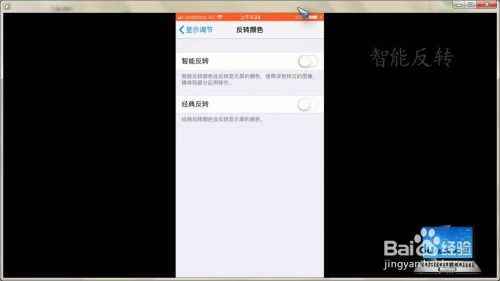
Android系统上的颜色反转设置
对于Android用户而言,设置颜色反转的步骤相对直接。以下是详细的操作步骤:
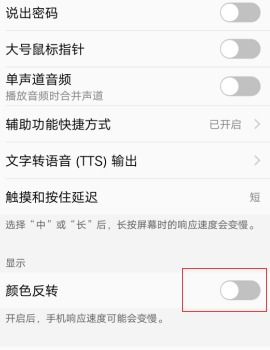
1. 打开“设置”:
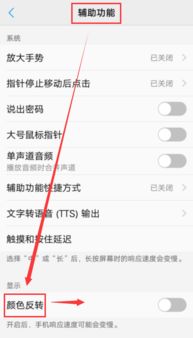
在主屏幕上找到并点击“设置”图标。这是所有Android手机进行任何设置的第一步。
2. 进入辅助功能:
在设置菜单中,向下滑动并找到“辅助功能”或类似选项,点击进入。不同品牌的Android手机可能在设置界面的布局上略有不同,但“辅助功能”或“无障碍”选项通常都在设置菜单的底部附近。
3. 寻找颜色反转:
在辅助功能菜单中,继续浏览并找到“无障碍”或“视觉”类别下的“颜色反转”选项。有些手机可能将这一功能命名为“颜色校正”或“颜色反转显示”。
4. 开启颜色反转:
点击“颜色反转”旁边的开关按钮,将其从关闭状态切换为开启状态。此时,屏幕颜色将立即反转,黑白两色互换,带来全新的视觉体验。
需要注意的是,不同品牌的安卓手机可能在设置路径上略有差异,但大体步骤应该相似。例如,在华为手机上,进入“设置”后,依次点击“辅助功能”、“无障碍”,然后开启“颜色反转”。而在小米手机上,进入“设置”后,需要点击“更多设置”、“无障碍”,然后在视觉界面开启“颜色反转”。
iOS系统上的颜色反转设置
iOS系统同样提供了颜色反转功能,但通常作为辅助功能的一部分,主要用于帮助视觉障碍用户。以下是iOS系统上设置颜色反转的详细步骤:
1. 打开“设置”:
在主屏幕上找到并点击“设置”应用。这是所有iOS设备进行任何设置的第一步。
2. 进入辅助功能:
在设置中,向下滚动并找到“辅助功能”选项,点击进入。这一选项在iOS的设置菜单中通常位于中间位置。
3. 选择显示与文字大小:
在辅助功能菜单中,找到并点击“显示与文字大小”。这一选项主要用于调整屏幕显示和字体大小。
4. 启用颜色滤镜:
虽然iOS没有直接的“颜色反转”选项,但你可以通过“颜色滤镜”来实现类似效果。在“显示与文字大小”中,找到“颜色滤镜”并开启它。然后,选择“灰度”并调整强度,或者选择“反转颜色”来直接反转屏幕颜色。
需要注意的是,iOS的“色彩滤镜”功能并不直接称为“颜色反转”,但通过选择灰度模式或反转颜色模式,可以达到类似的效果,使屏幕显示为黑白色调或反转颜色。
第三方应用提供的颜色反转功能
除了系统自带的设置外,部分第三方应用也提供了颜色反转功能,如屏幕滤镜类应用。这些应用通常具有更丰富的自定义选项,允许用户根据个人喜好调整颜色反转的程度和效果。
1. 搜索并下载应用:
在应用商店中搜索“颜色反转”或“屏幕滤镜”等关键词,找到合适的应用并下载安装。
2. 按照应用内的指引进行设置:
打开应用后,根据应用内的指引进行颜色反转功能的设置。不同的应用可能具有不同的界面和设置选项,但大体流程相似。
注意事项
1. 视觉体验变化:
开启颜色反转功能后,手机屏幕上的颜色将自动反转,黑白两色互换。这种变化可能会带来全新的视觉体验,但也可能对某些用户造成不适。因此,建议在使用前先进行试用,确保能够适应这种变化。
2. 视力保护:
颜色反转功能虽然可以带来不同的视觉体验,但长时间使用可能会对眼睛产生负担。因此,建议在不需要使用颜色反转功能的时候,及时关闭。同时,保持适当的屏幕亮度和对比度,以减少对眼睛的刺激。
3. 系统更新:
随着操作系统的不断更新,颜色反转功能的设置路径和选项可能会发生变化。因此,建议定期检查系统更新,以确保能够正确设置和使用颜色反转功能。
4. 第三方应用的兼容性:
使用第三方应用进行颜色反转时,需要注意应用的兼容性和稳定性。一些应用可能无法在所有设备上正常运行,或者可能存在兼容性问题。因此,在选择和使用第三方应用时,需要谨慎考虑。
总结
开启手机颜色反转功能并不复杂,只需要按照手机的操作系统进行相应的设置即可。无论是Android用户还是iOS用户,都能轻松实现手机颜色反转的设置,为日常使用手机带来更加个性化的体验。同时,我们也应该根据自己的实际需要和视力健康状况,合理使用这个功能。通过合理的设置和使用,颜色反转功能不仅可以提高视觉障碍用户的使用体验
- 上一篇: 轻松学会:如何更换微信摇一摇功能的背景图片
- 下一篇: 如何仿写“听听秋的声音”这样的句子?
新锐游戏抢先玩
游戏攻略帮助你
更多+-
03/10
-
03/10
-
03/10
-
03/10
-
03/10









